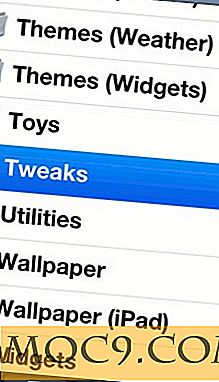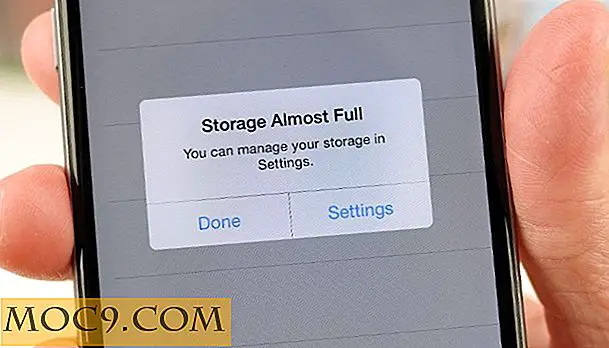3 Användbara VIM Editor Tips och tricks för avancerade användare
Denna artikel är en del av VIM User Guide-serien:
- Nybörjarhandboken för att börja använda Vim
- Vim Tangentbord Genvägar Cheatsheet
- 5 Vim Tips och tricks för erfarna användare
- 3 Användbara VIM Editor Tips och tricks för avancerade användare
- Hur man gör Vim till en ordbehandlare
Vim är utan tvekan en mycket kraftfull textredigerare. Det erbjuder en mängd funktioner som innebär att studera och komma ihåg varje Vim-funktionalitet är inte praktiskt möjligt. Men vad vi åtminstone kan göra är att lära oss enklare sätt att göra saker så att vår erfarenhet med redaktören fortsätter att bli bättre med tiden.
Med det i åtanke, i denna artikel kommer vi att diskutera några Vim-editor tips / tricks som riktar sig till avancerade användare.
Obs! Om du är helt ny till Vim kan du först gå igenom vår startguide. För dem som just har börjat använda redigeraren, är jag säker på att vår Vim-tangentbords genvägar är mycket användbar för dig. Och om du redan är en erfaren användare kan du också få reda på några tips och tricks för erfarna användare.
Observera att alla de tips som nämns i den här artikeln har förklarats mest med hjälp av lättförståeliga kodningssituationer, eftersom de kommer till väldigt praktisk när mjukvaruutveckling sker. Men det betyder inte att vanliga användare (som inte är kodare och använder Vim för allmän textredigering) inte kan använda dem i sitt arbete.
1. Ange filspecifika variabler
Det kan finnas tillfällen då - i en viss fil - du vill ha något fliktecken som du skriver för att ersättas av mellanslag. Eller du kanske vill att en källkodsfil ska använda två mellanslag för inryckning, även om redigerarens standardinmatning är inställd på fyra mellanslag.
I grund och botten pratar vi om filspecifika ändringar här. Det finns en funktion som Vim tillhandahåller som låter dig ändra vissa inställningar endast för en viss fil. Den här funktionen heter "Modeline".
För att till exempel se till att varje flik du skriver får ersättas av mellanslag, är det bara att lägga till följande modell i de första eller sista streckena i filen i fråga:
# vim: set expandtab:
Och för att ändra indryckningen från standard (4) till 2, använd följande modell i källfilen:
// vim: noai: ts = 2: sw = 2
Här är några viktiga punkter som du behöver tänka på när du arbetar med modeller:
- Modelliner bör endast läggas till i de första eller sista fem raderna i filen.
- Modellen "modeline" måste ställas in (
:set modeline) i ".vimrc" -filen för att utnyttja denna funktion. - Funktionen är avstängd som standard när du redigerar som root.
För mer information, gå till funktionens officiella dokumentation.
2. Keyword completion
När du börjar skriva mer och mer komplex kod eller börja arbeta med stora källfiler behandlar du flera variabla namn. Ibland är det inte lätt att komma ihåg alla namn, så när du måste skriva ett variabelt namn kopierar du vanligtvis det varifrån det redan används.
Tack och lov, med Vim kan du bara skriva några initiala bokstäver i variabeln. Utan att lämna Insert-läget, tryck på "Ctrl + n" eller "Ctrl + p" för att få en lista med matchande sökord. Medan "Ctrl + n" används för att infoga nästa matchande ord, "Ctrl + p" ger dig en lista över tidigare matchande ord.
Här är den här funktionen i aktion.
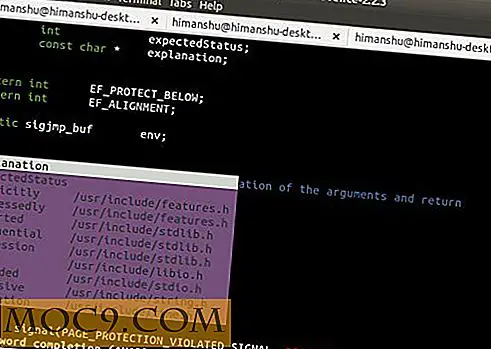
Som det framgår av skärmdumpen ovan, innehåller listan som dyker upp också ord från andra källfiler. För mer information om denna funktion, huvud här.
3. Söka
Antag att du felsöker din kod, och som en del av det måste du snabbt se alla händelser av en variabel i en fil. Ett vanligt sätt att göra detta är att komma ur Infoga läge, skriv /[var-name], tryck på Enter och sedan fram och tillbaka med "n" och "p" -tangenterna.
Det finns inget problem med ovan nämnda tillvägagångssätt, i sig, men det är ett lite enklare och snabbare sätt att göra denna typ av sökning. För det måste du först försäkra dig om att du inte är i Insert-läge och att markören är under ordet / variabeln du försöker söka, vilket inte är tidskrävande alls. Och nästa, allt du behöver göra är att trycka på "Shift + *."
Gör det här upprepade gånger, och redaktören tar dig snabbt till alla platser där ordet / variabeln används i filen.
Slutsats
Även om de riktar sig till avancerade användare, är de tips / tricks som diskuteras här inte svåra att förstå och använda. Om dina grunder är tydliga kan du verkligen dra nytta av dem. Det är naturligtvis nödvändigt att, som med någon ny funktion eller koncept, öva dessa tips för att göra dem till vana.